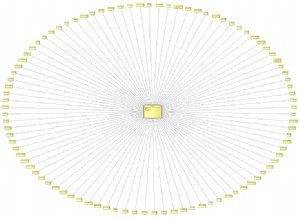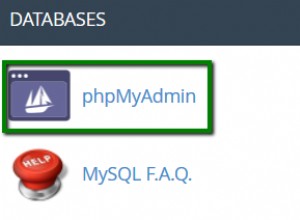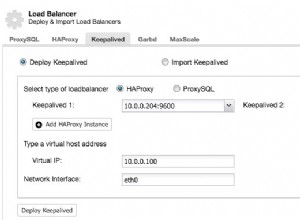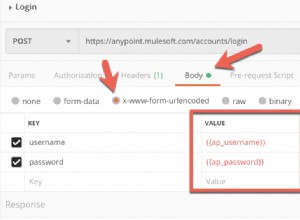Следвайте тези седем стъпки, за да добавите лого към заглавката на формуляр за достъп.
Тази функция работи еднакво във всички съвременни версии на Microsoft Access:2010, 2013 и 2016.
- Преоразмерете секцията на заглавката, както е необходимо, за да побере логото. За да направите това, задръжте курсора на мишката над долния ръб на секцията на заглавката, докато курсорът се промени на
 . Щракнете и плъзнете, докато заглавката стане с подходящ размер и след това отпуснете бутона на мишката.
. Щракнете и плъзнете, докато заглавката стане с подходящ размер и след това отпуснете бутона на мишката. 
- В Инструменти за проектиране на формуляри:Дизайн раздел в Заглавен/Долен колонтитул група, щракнете върху Лого . Вмъкване на картина диалогов прозорец се отваря.
- Навигирайте до и изберете файла с логото.

- Щракнете върху
OK
. Логото се добавя към областта на заглавката.

- Ако е необходимо, щракнете и плъзнете долния десен ъгъл на контейнера с изображения, за да преоразмерите логото.

- Ако искате да преместите логото на различна позиция в заглавката, задръжте курсора на мишката върху изображението, докато курсорът се промени на
 и след това щракнете и плъзнете логото до новата му позиция.
и след това щракнете и плъзнете логото до новата му позиция. - За да прегледате логото, превключете към изглед на формуляра.